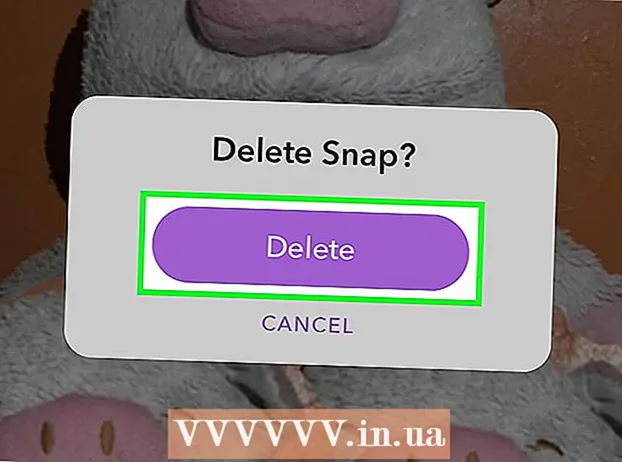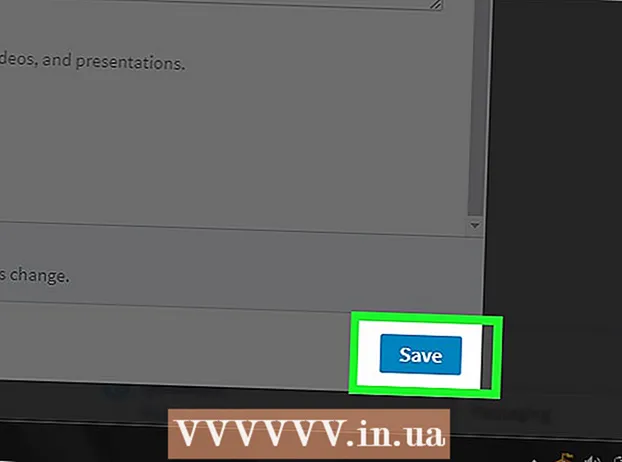రచయిత:
Monica Porter
సృష్టి తేదీ:
13 మార్చి 2021
నవీకరణ తేదీ:
27 జూన్ 2024

విషయము
ఈ వికీ మీ Android పరికరం యొక్క క్లిప్బోర్డ్ కంటెంట్ను ఎలా చూడాలో నేర్పుతుంది. కాష్ ప్రస్తుతం దానిలో ఉన్నదాన్ని చూడటానికి మీరు అతికించవచ్చు లేదా మీరు కాపీ చేసిన ప్రతిదాన్ని ట్రాక్ చేయడానికి ప్లే స్టోర్ నుండి మూడవ పార్టీ అనువర్తనాలను డౌన్లోడ్ చేసుకోవచ్చు.
దశలు
2 యొక్క పద్ధతి 1: కాషింగ్ అతికించండి
మీ పరికరంలో టెక్స్ట్ మెసేజింగ్ అప్లికేషన్ను తెరవండి. ఇది మీ పరికరం నుండి మరొక ఫోన్ నంబర్కు వచన సందేశాలను పంపడానికి మిమ్మల్ని అనుమతించే అనువర్తనం. పరికర నమూనాను బట్టి, అనువర్తనానికి సందేశాలు, మెసెంజర్, వచన సందేశాలు, Android సందేశాలు లేదా సందేశాలు అని పేరు పెట్టవచ్చు.
- మీరు టాబ్లెట్లో ఉంటే, మీరు గమనికలు రాయడం, సందేశాలు పంపడం లేదా ఏ రకమైన వచనాన్ని కంపోజ్ చేయగల సామర్థ్యం గల ఏదైనా అప్లికేషన్ను తెరవవచ్చు. మీరు మీ పరికరంలో తగిన అనువర్తనాన్ని కనుగొనలేకపోతే, మీరు ఇమెయిల్ను తెరిచి, ఇమెయిల్ యొక్క శరీరంలోని టెక్స్ట్ ఫీల్డ్ను ఉపయోగించవచ్చు లేదా గూగుల్ డ్రైవ్కు వెళ్లి క్రొత్త పత్రాన్ని సృష్టించవచ్చు.

క్రొత్త సందేశాన్ని కంపోజ్ చేయండి. సందేశ అనువర్తనంలో, క్రొత్త వచన సందేశాన్ని ప్రారంభించడానికి సందేశ బటన్ను నొక్కండి. ఈ బటన్ సాధారణంగా "+"లేదా చాలా పరికరాల్లో పెన్సిల్ చిహ్నం.- లేదా, మీరు ఫేస్బుక్ మెసెంజర్, వాట్సాప్, గూగుల్ హ్యాంగ్అవుట్స్ వంటి మరొక సందేశ లేదా చాట్ అనువర్తనంలో క్రొత్త సందేశాన్ని ప్రారంభించవచ్చు.

సందేశ వచన ఫీల్డ్ను నొక్కి ఉంచండి. మీరు మీ సందేశాన్ని నమోదు చేసే తెరపై ఉన్న టెక్స్ట్ ఫీల్డ్ ఇది. మెను పాపప్ అవుతుంది.- కొన్ని పరికరాల్లో, మీరు గ్రహీతను జోడించి, బటన్ను నొక్కాలి తరువాత (తదుపరి) మొదట, మీరు సందేశ టెక్స్ట్ ఫీల్డ్పై క్లిక్ చేయవచ్చు.

బటన్ నొక్కండి అతికించండి (అతికించండి). మీ కాష్లో ఏదైనా ఉంటే, మీరు పాప్-అప్ మెనులో పేస్ట్ ఎంపికను చూస్తారు. మీరు దాన్ని నొక్కినప్పుడు, కాష్ చేసిన కంటెంట్ సందేశ ఫీల్డ్లో అతికించబడుతుంది.
సందేశాలను తొలగించండి. కాష్ చేసిన కంటెంట్ ఇప్పుడు మీకు తెలుసు, మీరు ఇప్పుడే కంపోజ్ చేసిన సందేశాన్ని రద్దు చేయవచ్చు. ఈ విధంగా, మీరు ఈ సందేశాన్ని ఎవరికీ పంపకుండా కాష్ చేసిన కంటెంట్ను చూడవచ్చు. ప్రకటన
2 యొక్క 2 విధానం: కాషింగ్ మేనేజర్ అప్లికేషన్ను డౌన్లోడ్ చేయండి
Google Play స్టోర్ అనువర్తనాన్ని తెరవండి. ప్లే స్టోర్ చిహ్నం మీ పరికరంలోని అనువర్తనాల జాబితాలో రంగురంగుల బాణం.
- ప్లే స్టోర్ను బ్రౌజ్ చేయడానికి మీకు ఇంటర్నెట్ యాక్సెస్ అవసరం.
ప్లే స్టోర్ నుండి కాష్ మేనేజర్ అనువర్తనాన్ని కనుగొని డౌన్లోడ్ చేయండి. మీరు కాపీ చేసి అతికించిన ఏదైనా డేటాను ఉంచడం ద్వారా క్లిప్బోర్డ్ చరిత్రను ట్రాక్ చేయడానికి కాషింగ్ మేనేజర్ మిమ్మల్ని అనుమతిస్తుంది. మీరు విభాగం ద్వారా బ్రౌజ్ చేయవచ్చు ఉత్పాదకత వర్గాలలో (ఉత్పాదకత) లేదా డేటా ఫీల్డ్ను ఉపయోగించండి వెతకండి (శోధించండి) ఉచిత / చెల్లింపు కాషింగ్ మేనేజర్ను కనుగొనడానికి స్క్రీన్ పైభాగంలో.
కాష్ మేనేజర్ అనువర్తనాన్ని తెరవండి. అనువర్తనాల జాబితాలో మీరు డౌన్లోడ్ చేసిన కాష్ మేనేజర్ని కనుగొని, ఆపై అనువర్తనాన్ని తెరవడానికి నొక్కండి.
క్లిప్బోర్డ్ నిర్వాహికిలో కాష్ లాగ్ను తనిఖీ చేయండి. కాషింగ్ మేనేజర్ మీరు క్లిప్బోర్డ్కు కాపీ చేసిన కంటెంట్ జాబితాను చూపుతారు.
- క్లిప్బోర్డ్ మేనేజర్ మరియు ఎఎన్డిక్లిప్ వంటి చాలా కాషింగ్ నిర్వాహకులు మీ క్లిప్బోర్డ్ లాగ్లను తెరుస్తారు. క్లిప్పర్ వంటి కొన్ని అనువర్తనాల్లో, మీరు కార్డును నొక్కాలి క్లిప్బోర్డ్ స్క్రీన్ పైభాగంలో.